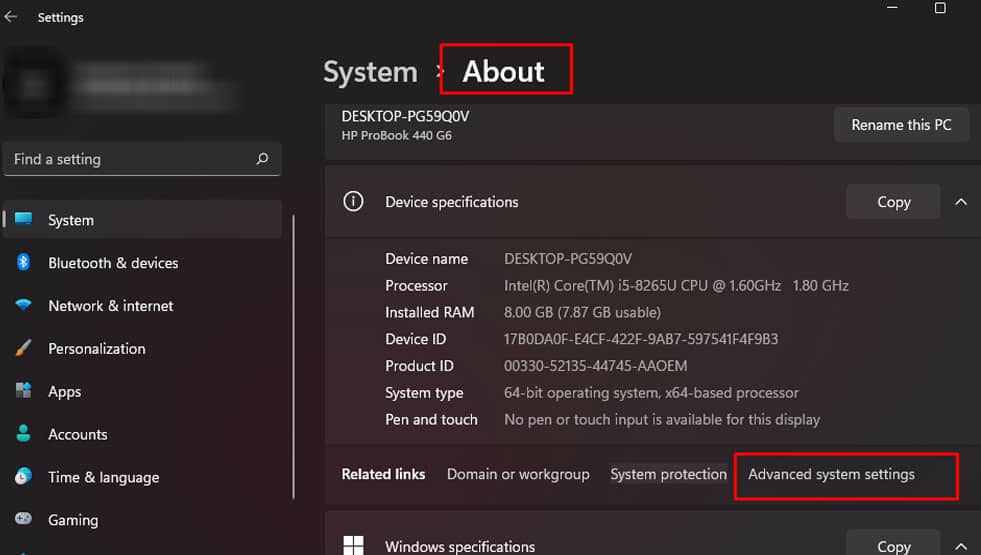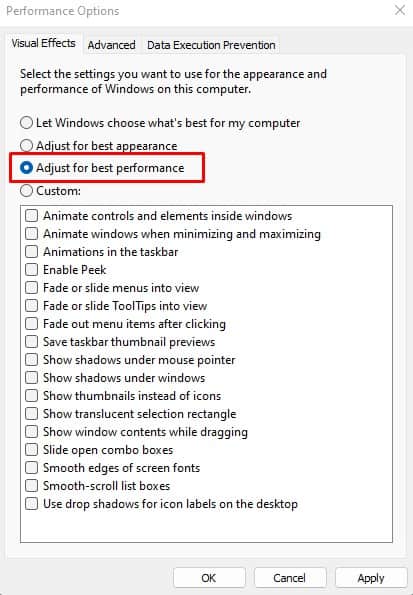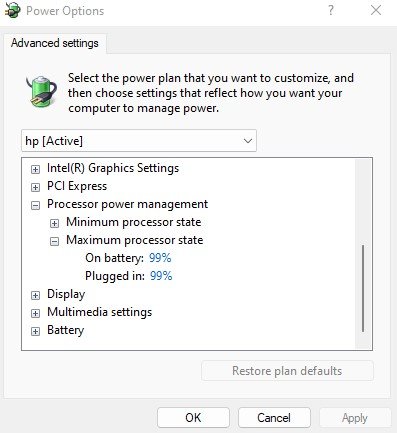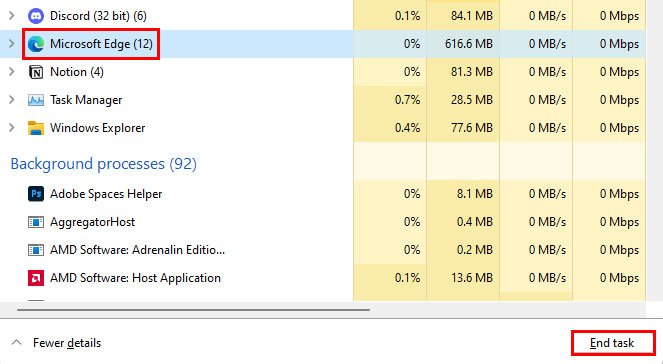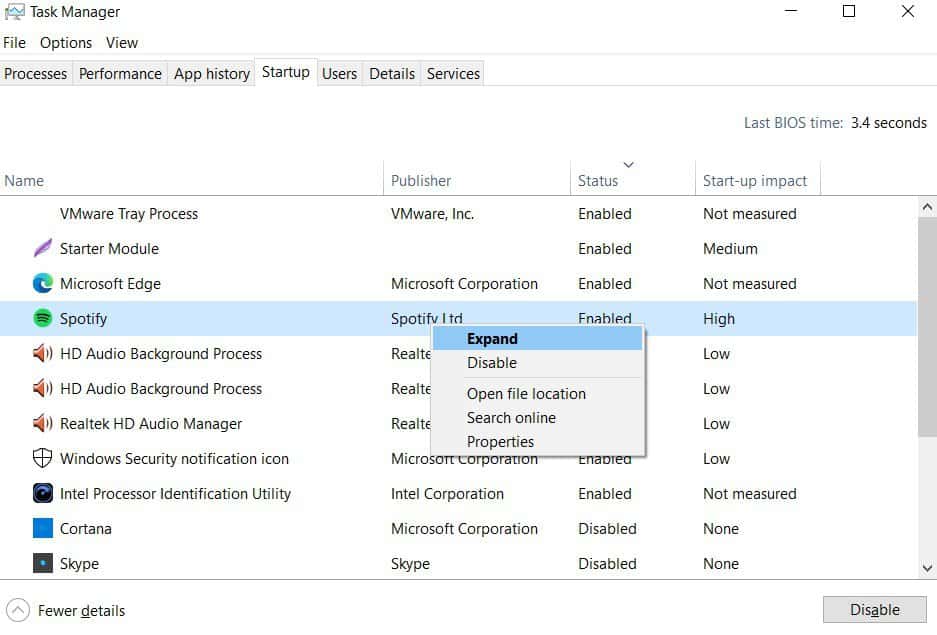El chip de la CPU, a medida que pasa el tiempo, no podrá realizar una tarea tan eficientemente como solía hacerlo. Un chip más antiguo tendrá dificultades para procesar los datos debido a que el software y las aplicaciones modernas demandan más poder de cómputo, o el sistema operativo consume muchos recursos.

Además, un procesador sobrecalentado, un disipador de calor polvoriento o múltiples aplicaciones pesadas que se ejecutan en segundo plano también son algunas de las razones por las que su CPU no brinda el rendimiento deseado.
En este artículo, hemos reunido algunas técnicas para aumentar el rendimiento de su CPU. Sin embargo, veamos por qué su CPU está funcionando mal.
¿Qué causa el bajo rendimiento de la CPU?
Una razón particular por la que podría ver una caída gradual del rendimiento se debe al polvo que se depositó en el disipador de calor. El disipador de calor de la CPU es responsable de absorber el calor generado por la CPU. El enfriador de la CPU luego enfría el disipador de calor soplando aire en su compartimiento.
Por lo tanto, si nota alguna caída en el rendimiento, verifique si su disipador de calor ha acumulado polvo.
Además de esto, aquí hay algunas razones por las que el rendimiento de su CPU disminuye.
- Alto uso de la CPU
- Pasta Térmica Seca
- Polvo depositado en el disipador de calor
- RPM bajas del ventilador de la CPU
- Capacidad de CPU baja
- Computadora sin GPU dedicada
¿Cómo aumentar el rendimiento de la CPU?
Dependiendo de las causas mencionadas anteriormente, analicemos cómo puede aumentar el rendimiento de su CPU.
Habilitar el modo de alto rendimiento
En una computadora sin una GPU dedicada, su CPU maneja tareas de procesamiento de gráficos innecesarias, como animación, íconos en miniatura y suavizado de los bordes de las ventanas. La desactivación de estos efectos visuales aumentará ligeramente el rendimiento de su sistema.
En términos de juegos, también obtendrá un FPS Boost cuando ajuste su PC para un alto rendimiento.
- Presione la tecla Windows + I para abrir Configuración.
- Vaya a Sistema > Acerca de.
- Aquí, haga clic en Configuración avanzada del sistema.
- Asegúrate de estar en la pestaña Avanzado. En Rendimiento, haga clic en Configuración.
- En la pestaña Efectos visuales, haga clic en Ajustar para obtener el mejor rendimiento. Para algunos usuarios, la interfaz de usuario de su computadora puede sentirse un poco fuera de lugar. Si es así, puede habilitar o deshabilitar las funciones según su elección.
- Haga clic en Aplicar, luego en Aceptar.
Cambiar la configuración de administración de energía del procesador
Si está ejecutando un chip Intel, reducir el estado de potencia máxima del procesador al 99% puede mejorar el rendimiento de su CPU a una temperatura más baja. Cuando haya configurado la potencia máxima del procesador al 100 %, el procesador utilizará todos sus recursos, consumiendo más energía y provocando que la temperatura de la CPU aumente. Y así, el procesador comenzará a sufrir estrangulamiento térmico, lo que disminuirá su rendimiento.
En el 99 %, el ventilador de la CPU no girará a altas RPM y no tendrá una temperatura extrema. Por lo tanto, la CPU funcionará mejor con temperaturas más bajas.
- Presione la tecla Windows + R para abrir Ejecutar.
- Escriba
Powercfg.cplY presione Entrar para abrir Opciones de energía. - Haga clic en Cambiar la configuración del plan en el plan seleccionado.
- Haga clic en Cambiar la configuración avanzada de energía.
- Expanda Administración de energía del procesador y luego expanda Estado máximo del procesador.
- Configurado con batería y enchufado al 99 %.
Fin de fondo y aplicación de inicio
Múltiples aplicaciones pueden ejecutarse en segundo plano desde el principio cuando enciende la computadora. Estas aplicaciones consumirán recursos, lo que resultará en un bajo rendimiento de la computadora. Por lo tanto, es mejor que finalice cualquier aplicación en segundo plano innecesaria y deshabilite la aplicación que se inicia automáticamente durante el inicio mediante el Administrador de tareas.
A continuación se muestran los pasos para finalizar los procesos en segundo plano y deshabilitar la aplicación de inicio.
- Presione Ctrl + Shift + Esc simultáneamente para abrir el Administrador de tareas.
- Haga clic en Más detalles si la ventana solo muestra la lista de aplicaciones en ejecución.
- En Procesos en segundo plano, haga clic en la aplicación que consume muchos recursos de la CPU. Ahora, haga clic en Finalizar tarea.
- Ahora, vaya a la pestaña Inicio.
- Haga clic con el botón derecho en la aplicación con impacto de inicio alto o bajo y desactívela.
Cambiar pasta térmica

Una CPU con pasta térmica seca hace un mal trabajo al disipar el calor hacia el disipador de calor. Esto da como resultado un aumento en la temperatura de las CPU.
Una vez que la temperatura de la CPU alcanza cierta temperatura, reduce el rendimiento para evitar daños debido al calor extremo. Esto se llama estrangulamiento térmico. Entonces, si encuentra que su CPU no está funcionando como antes, intente cambiar la pasta térmica.
Limpiar el disipador de calor y el ventilador

El polvo depositado en el disipador de calor atrapa el calor y el ventilador de enfriamiento no podrá enfriarlo. Además, cuando los ventiladores de refrigeración de la CPU también disminuyen, cuando el polvo se deposita en sus aspas.
Una vez que el polvo entra en los compartimentos del disipador de calor y el ventilador, hace un mal trabajo al enfriar la PC. Y como se discutió anteriormente, la CPU comenzará a acelerar térmicamente.
Utilice una lata de aire comprimido para limpiar el disipador de calor de la CPU y el ventilador de refrigeración.
Overclockear la CPU
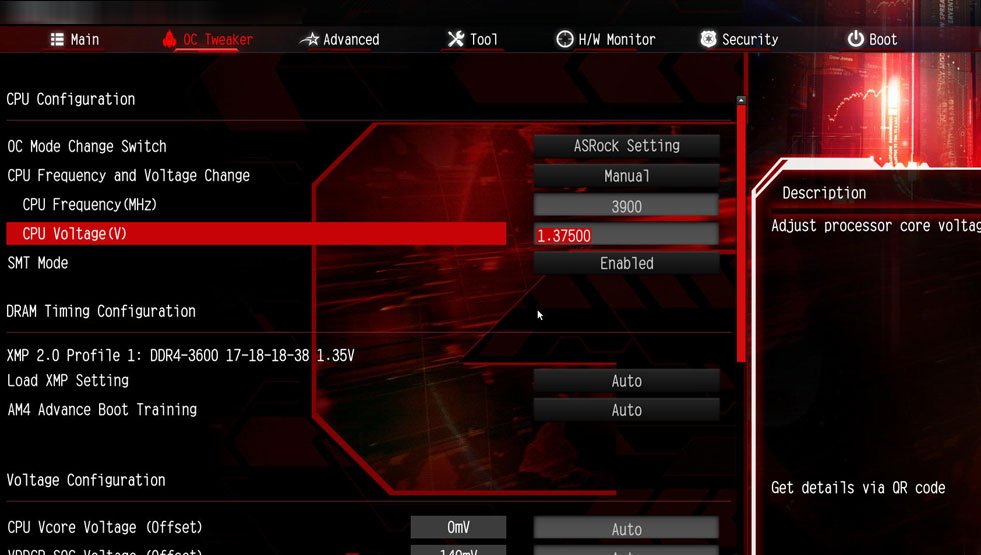
El overclocking de una CPU mejora su velocidad de reloj y hace que funcione a una velocidad superior a la prevista originalmente. Esto dará como resultado un rendimiento general mejorado de la computadora y un aumento de FPS en los juegos.
Cuando overclockea su CPU, simultáneamente aumenta su velocidad de reloj y el voltaje que se le suministra hasta que el sistema se vuelve inestable. Llamemos a esto un punto inestable. Una vez que es inestable, se apaga. Y ahora configura la velocidad del reloj y el voltaje por debajo de este punto inestable.
Sin embargo, una desventaja del overclocking podría ser que la CPU se calentará más y los ventiladores de la CPU girarán a RPM más altas creando algo de ruido.
Actualice los componentes de la PC
Si tiene una CPU de gama alta combinada con componentes de hardware de bajo rendimiento, como la RAM o la GPU, no podrá utilizar todo el rendimiento de la CPU. Esto se llama cuello de botella.
Cuando su CPU sufre un cuello de botella, no puede alcanzar su potencial debido a componentes de hardware de bajo rendimiento. La actualización de estos componentes hará que su CPU funcione mejor si sufre un cuello de botella.